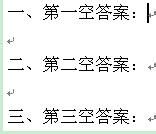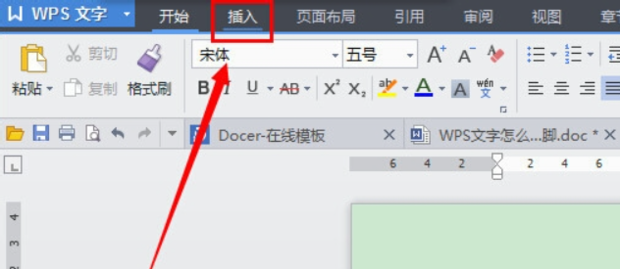经常用word的朋友应该都会碰到这样一个问题:插入页眉的时候会出现一条横线,如下图所示。它的存在严重影响了文章的视觉效果,毕竟是在最上端。那么该如何删除这条讨厌的横线呢?下面为您献上几个方法供您参考,来看看吧!
、
第一步:选择菜单栏的“视图”中的“页眉和页脚”,进入页眉页脚编辑模式;

第二步:点击word界面中“开始”----“样式”,往下翻找到“页眉”,然后修改格式,修改文框格式选择“无文框”即可,具体过程如下:
如何在Word 2013中插入注释?
如何在Word 2013中插入注释?就像某些修订一样,默认情况下,在Word 2013中,注释会显示在文档右侧的气球中。它们也会显示在“审阅”窗格中(如果显示)。 当多个用户向文档中添加注释时,每个人的注释将显示在不同颜色的气球中(如果禁用了气球,则将显示在“审阅”窗格中的栏中)。 如果用户进行修订并将注释添加到文档



还有一种方法和上面的方法非常相似,前面的步骤基本相同,就是最后一步选择段落即可。如下图所示:

以上就是word删除页眉页脚的横线几种方法介绍,操作很简单的,大家按照上面步骤进行操作即可,希望能对大家有所帮助!
如何在Word 2013中使用缩放?
如何在Word 2013中使用缩放?缩放将更改Word 2013中在屏幕上显示的数据的放大倍率。缩放不会更改应用程序窗口本身(例如,功能区)的放大倍率,并且不会更改打印输出上的数据大小。 提示:放大会放大,放大会缩小。 1.打开Word 2013文档;将“缩放”滑块一直拖动到最右边。缩放滑块位于Word窗口的右下角